Índice da página
Sobre o autor
Tópicos quentes
Atualizado em 09/12/2025
Tudo o que você deve saber sobre a migração do Windows 7 para SSD:
| 🎯Meta: | Migre com segurança o Windows 7 para SSD. Sem perda de dados, sem problemas de inicialização. |
| 🧰Ferramentas: | SSD com cabo de conexão, chave de fenda, Windows 7, ferramenta de migração de sistema operacional |
| ⏱️Duração: | 30-45 minutos |
| 🔢Procedimento: |
|
Instalar um SSD como disco do sistema é uma maneira rápida de atualizar seu computador com Windows 7 e melhorar o desempenho. E a maneira mais direta de inserir o SSD em seu sistema é instalá-lo fisicamente, conectar os cabos corretos e reinstalar o Windows do zero. Mas a maioria dos usuários não deseja reinstalar porque esse processo precisa configurar o Windows, todos os aplicativos e obter todos os arquivos e pastas críticos de volta no novo disco rígido.
Aqui, mostraremos duas maneiras de transferir SO de HD para SSD no Windows 7: mover o Windows 7 apenas para um novo SSD e clonar todo o disco do SO do Windows 7 para o SSD. Continue lendo para saber os detalhes.

Os métodos a seguir também se aplicam para ajudá-lo a atualizar o disco do sistema operacional em sistemas operacionais superiores, como:
Preparação: Instale o SSD e inicialize-o para migração para o Windows 7
- ⏱️Duração: 5-15 minutos
- 🧰Ferramentas: SSD (e seu cabo de conexão), chave de fenda, computador com Windows 7, gerenciamento de disco
A maneira mais direta de colocar o SSD em seu sistema é instalá-lo fisicamente, conectar os cabos corretos e reinstalar o Windows do zero. As maneiras de instalar SSD em desktops e notebooks são um pouco diferentes, e aqui está como fazer isso:
#1. Como instalar um novo SSD

Para garantir um processo de migração tranquilo para o Windows 7, obtenha um SSD maior do que o espaço usado da unidade do sistema operacional Windows 7. Siga estas etapas para instalar um novo SSD em seu computador:
Instale um SSD no notebook:
- Desligue seu notebook, desconecte a energia, remova a bateria e desinstale o disco rígido antigo
- Conecte o SSD à placa-mãe usando um cabo SATA
- Reinstale a bateria, conecte a alimentação e reinicie o notebook
Instale um SSD no desktop:
- Abra o gabinete do seu computador desktop
- Conecte o SSD à placa-mãe usando um cabo SATA
- Conecte o cabo de alimentação ao SSD
- Instale o novo SSD no compartimento de unidade do computador
- Feche o gabinete do computador, conecte todos os cabos
- Ligue o computador
#2. Inicializar SSD
Inicializando SSD para o mesmo estilo de partição de disco do disco do sistema operacional Windows 7 também afeta a migração do sistema. Veja como fazer isso:
- Clique com o botão direito no ícone do Windows e selecione "Gerenciamento de disco".
- Localize e clique com o botão direito no SSD de destino e selecione “Inicializar disco”.
- Defina MBR ou GPT para o SSD.

Método 1. Passar o Windows 7 para SSD com o software de migração do sistema
- ⏱️Duração: 20-25 minutos
- 🧰Ferramentas: SSD (e seu cabo de conexão), chave de fenda, computador com Windows 7, software de migração de SO
Para mover o Windows 7 de HD para SSD, usar uma ferramenta confiável de migração de sistema operacional, como o EaseUS Partition Master, pode economizar energia e tempo com eficiência. Este software fornece a função "Migrar SO" para migrar o sistema operacional Windows 7 para SSD com aplicativos instalados e dados da unidade C. Você não precisa se preocupar com o procedimento ser muito complexo ou com o problema de inicialização do sistema. Agora, baixe este software e siga o guia passo a passo para concluir a migração do Windows 7 para SSD.
Etapas para migrar o Windows para HD/SSD:
- Execute o EaseUS Partition Master e selecione "Clone do Disco" no menu à esquerda.
- Marque "Migrar SO" e clique em "Avançar".
- Selecione o SSD ou HD como o disco de destino e clique em "Avançar".
- Verifique o aviso: Os dados e partições no disco de destino serão excluídos. Certifique-se de fazer backup de dados importantes com antecedência. Se não, faça backup agora.
- Em seguida, clique em "Sim".
- Visualize o layout do seu disco de destino. Em seguida, clique em "Iniciar" para começar a migrar seu sistema operacional para um novo disco.

Observação: A operação de migração do sistema operacional para SSD ou HD excluirá e removerá partições e dados existentes no disco de destino quando não houver espaço não alocado suficiente no disco de destino. Se você salvou dados importantes lá, faça backup deles em um HD externo com antecedência.
Vamos verificar o que mais o EaseUS Partition Master pode fazer por você depois de mover o Windows 7 para SSD.
- Estender a partição do sistema, ou redimensionar/mover partição no SSD
- Criar, formatar, copiar e excluir partições.
- Suporte para conversão de GPT para MBR ou de MBR para GPT.
Sinta-se à vontade para compartilhar este método para ajudar mais amigos online a migrar seus sistemas de discos de computadores antigos para SSDs mais rápidos:
Método 2. Migrar o Windows 7 para SSD por clone do sistema
- ⏱️Duração: 20-25 minutos
- 🧰Ferramentas: SSD (e seu cabo de conexão), chave de fenda, computador com Windows 7, EaseUS Partition Master
Outro método eficaz para migrar o SO para SSD é usar o recurso Clonar todo o disco do SO no EaseUS Partition Master. Este software permite clonar a instalação completa do Windows 7 no SSD, desde que o disco seja grande o suficiente para conter o sistema operacional.
Agora, vamos ver como clonar o Windows 7 para SSD com guias detalhados.
Etapa 1. Inicie o EaseUS Partition Master, vá para a guia Clone do Disco, selecione "Clonar Disco do SO" e clique em "Avançar".
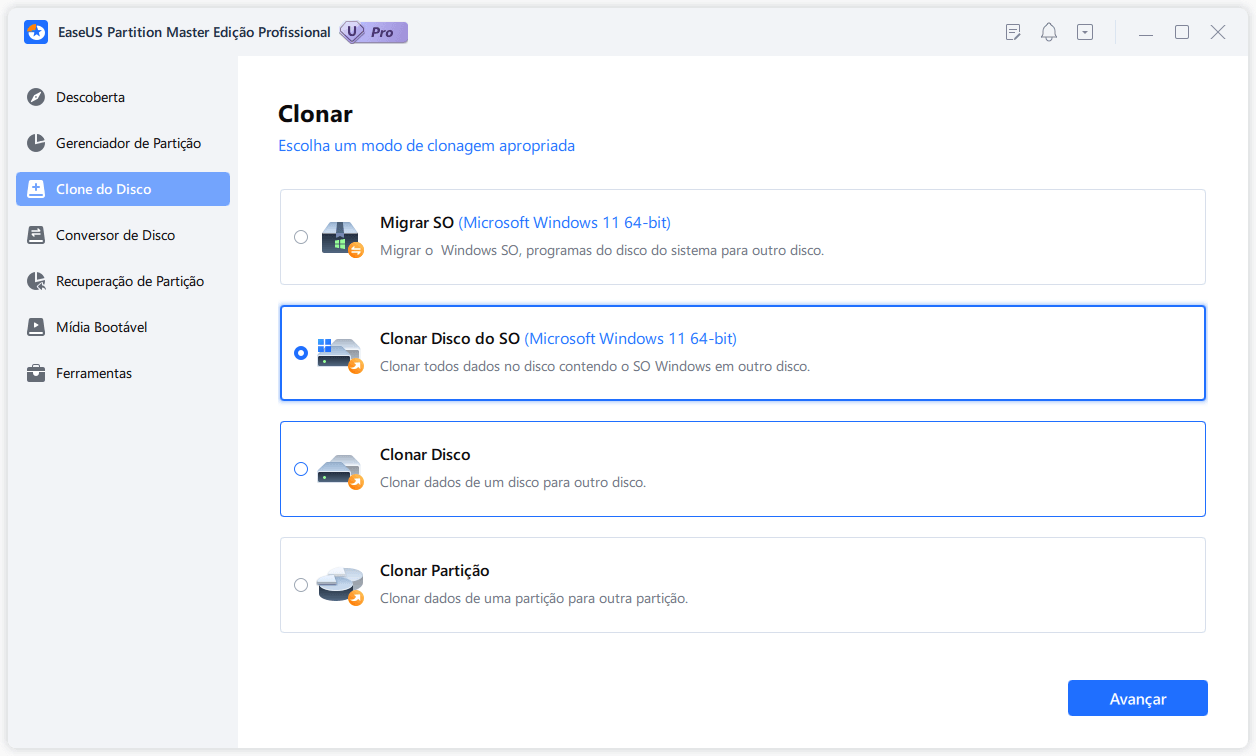
Etapa 2. Selecione a nova unidade de destino para a qual deseja clonar o sistema operacional e clique em "Avançar".
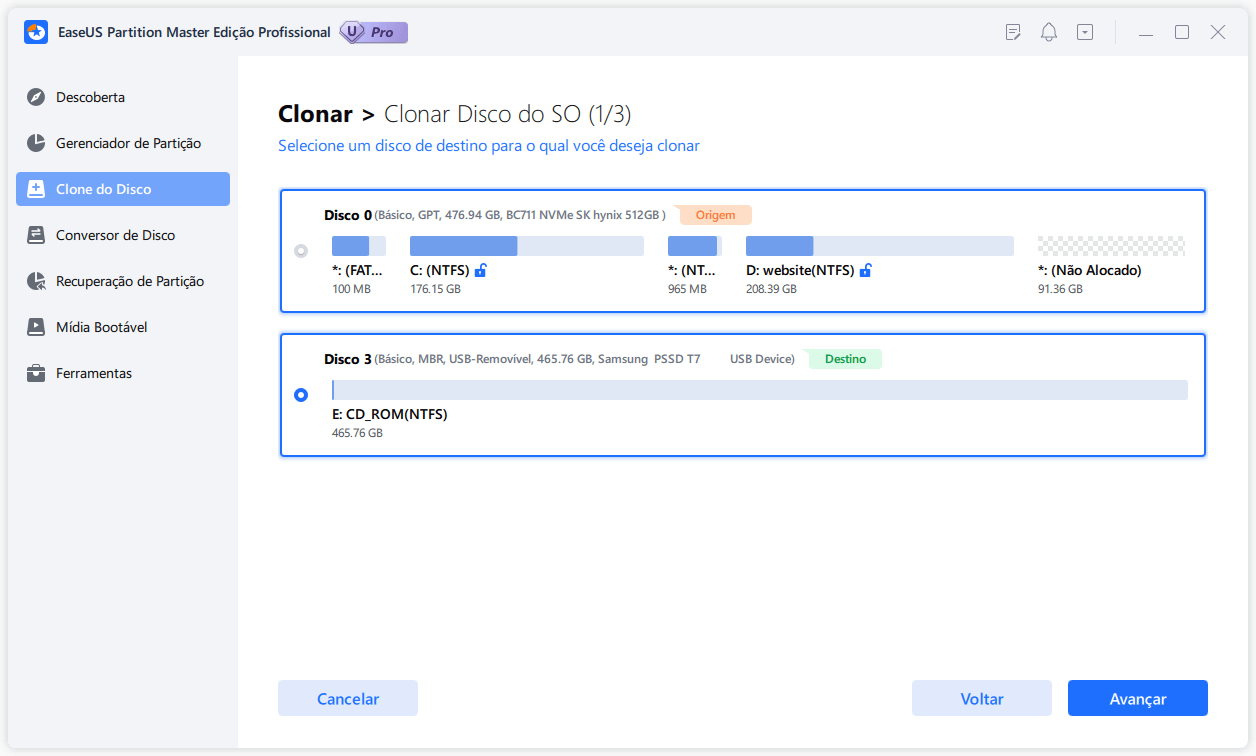
Clique em "Sim" para confirmar que deseja continuar o processo de clonagem de disco do sistema operacional.
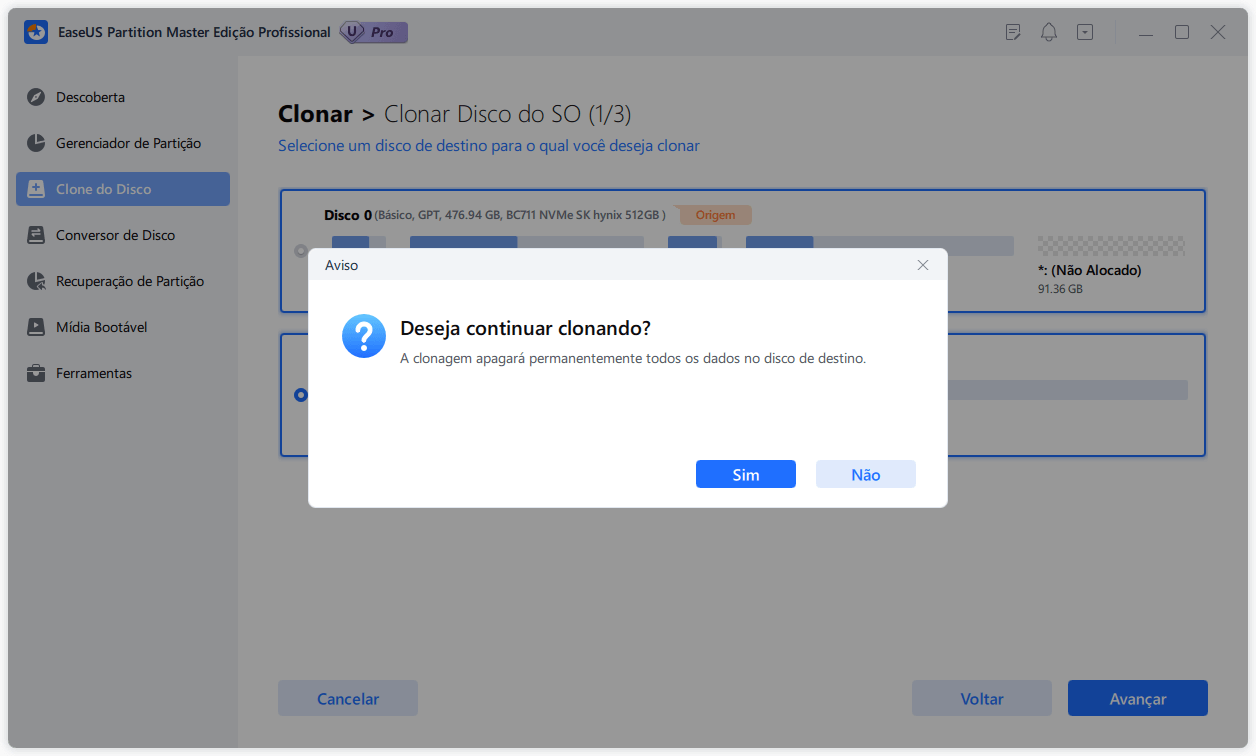
Etapa 3. Visualize o layout do disco e clique em "Iniciar" para iniciar o processo de clonagem do sistema operacional.
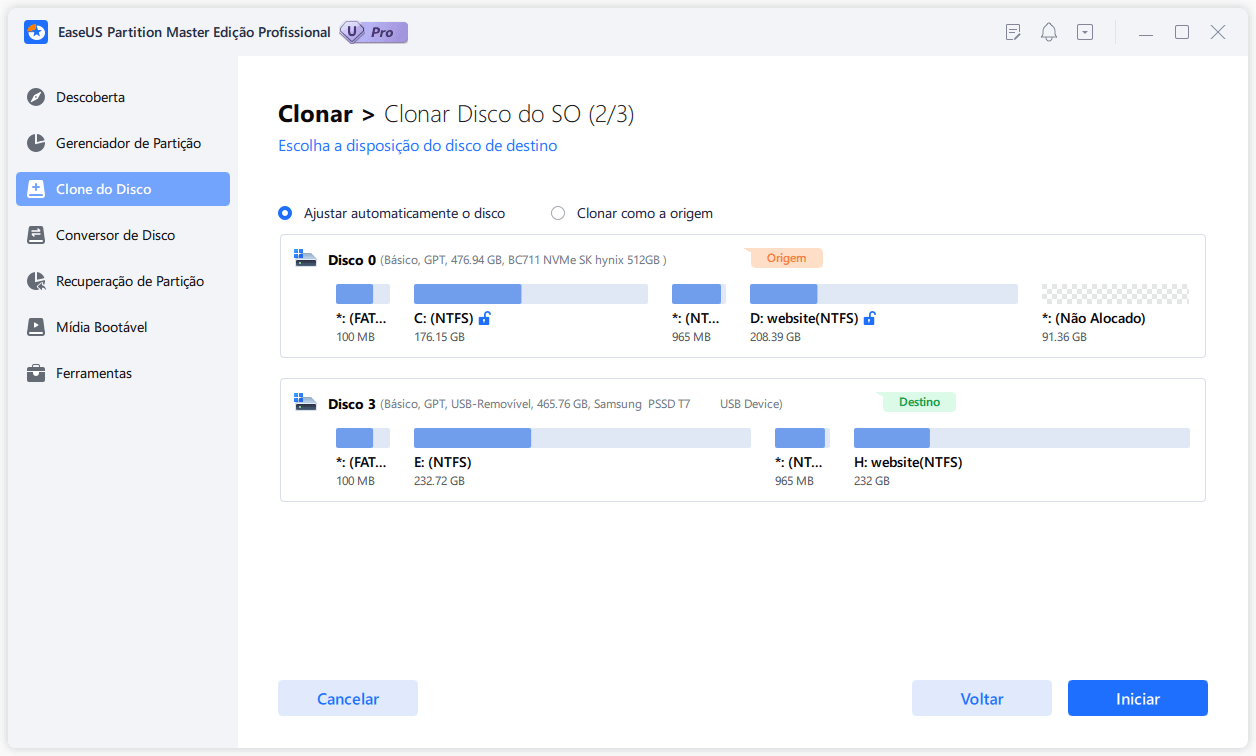
Etapa 4. Quando o processo for concluído, você verá uma mensagem de confirmação perguntando "se deseja inicializar o computador a partir do disco de destino clonado".
- Reiniciar agora significa reiniciar o PC e configurá-lo para inicializar o sistema operacional a partir do novo disco imediatamente.
- Concluído significa que você deseja fazer as alterações mais tarde.
Depois: Torne o Windows 7 inicializável em SSD
- ⏱️Duração: 5-8 minutos
- 🧰Ferramentas: Computador com Windows 7, configurações da BIOS
Depois de transferir o Windows 7 para o novo SSD, você pode simplesmente desconectar o disco rígido antigo e reiniciar o PC, e o computador inicializará automaticamente a partir do SSD. Se quiser usar o disco rígido no Windows 7, você pode alternar a unidade de inicialização da unidade antiga do sistema operacional para o novo SSD nas configurações da BIOS.
Veja como fazer isso:
Aviso: Tenha cuidado ao inserir as configurações da BIOS do Windows 7 para definir o novo SSD com sistema operacional como unidade de inicialização.
- Reinicie o computador com Windows 7.
- Pressione a tecla Del para entrar na CONFIGURAÇÃO.
- Ao entrar no utilitário de configuração, alterne para o menu Boot.
- Em seguida, use a seta para baixo para selecionar o SSD como unidade de inicialização na seção 1ª unidade.
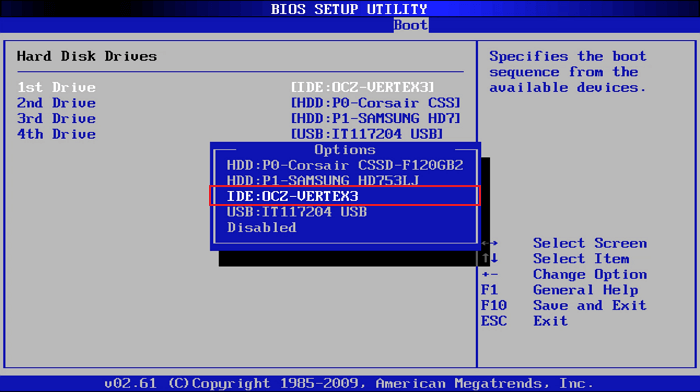
Portanto, este é o procedimento completo para mover o Windows 7 do HD para o SSD. Você não pode inicializar o PC com Windows a partir do novo SSD sem problemas de inicialização.
Se você gostou deste tutorial, sinta-se à vontade para compartilhá-lo com mais amigos online:
Resumo da transferência do Windows 7 para SSD
Como transfiro meu Windows 7 para um SSD?
Meu computador desktop é Win7, como faço para transferir o sistema operacional apenas para o disco rígido SSD. de Microsoft
Não se preocupe se estiver enfrentando um problema semelhante ou se estiver procurando uma maneira eficiente de mudar o Windows 7 com programas instalados para um novo SSD.
Você pode migrar facilmente o Windows 7 de HD para SSD usando qualquer um dos métodos acima. Os recursos Migrar SO e Clonar Disco do SO no EaseUS Partition Master podem ajudá-lo a executar a operação com mais facilidade e flexibilidade.
Perguntas frequentes sobre clonar Windows 7 para SSD
Se você tiver mais dúvidas sobre a migração ou clonagem do Windows 7 para SSD, siga as perguntas listadas aqui e encontre as respostas abaixo:
1. Você pode clonar um disco rígido do Windows 7?
Sim, você pode usar o recurso Clone no EaseUS Partition Master para clonar o disco rígido do Windows 7.
- Conecte um novo disco ao Windows 7.
- Inicialize o disco com o mesmo tipo de disco do disco rígido do Windows 7.
- Inicie o EaseUS Partition Master, vá para Clone do Disco, selecione "Clonar disco do SO".
- Selecione o disco rígido do Windows 7 como disco de origem e, selecione o novo disco rígido como destino, clique em "Avançar".
- Clique em "Executar tarefa".
2. Posso apenas copiar o Windows para o meu SSD?
Sim, você pode. Você pode aplicar o recurso Copiar partição no EaseUS Partition Master para copiar o sistema operacional e a partição do sistema separadamente para o SSD. Em seguida, defina o SSD como a unidade de inicialização para tornar o Windows inicializável no novo SSD.
3. Como faço para duplicar o Windows 7?
Para duplicar o Windows 7, você pode usar um software confiável de clone do sistema, como o EaseUS Partition Master, para obter ajuda. Ele permite clonar todo o disco do Windows 7 em uma nova unidade com cliques simples, conforme os dois métodos mostrados acima.
4. Você pode colocar o Windows 7 em um SSD?
Sim, claro. Você pode simplesmente colocar o Windows 7 em um disco SSD seguindo os dois métodos fornecidos neste artigo tutorial. Ou você também pode reinstalar diretamente o Windows 7 no SSD. Se você preferir reinstalar o sistema operacional, verifique como instalar o Windows novamente no SSD.
Como podemos te ajudar
Sobre o autor
Atualizado por Jacinta
"Obrigada por ler meus artigos. Espero que meus artigos possam ajudá-lo a resolver seus problemas de forma fácil e eficaz."
Revisão de produto
-
I love that the changes you make with EaseUS Partition Master Free aren't immediately applied to the disks. It makes it way easier to play out what will happen after you've made all the changes. I also think the overall look and feel of EaseUS Partition Master Free makes whatever you're doing with your computer's partitions easy.
Leia mais -
Partition Master Free can Resize, Move, Merge, Migrate, and Copy disks or partitions; convert to local, change label, defragment, check and explore partition; and much more. A premium upgrade adds free tech support and the ability to resize dynamic volumes.
Leia mais -
It won't hot image your drives or align them, but since it's coupled with a partition manager, it allows you do perform many tasks at once, instead of just cloning drives. You can move partitions around, resize them, defragment, and more, along with the other tools you'd expect from a cloning tool.
Leia mais
Artigos relacionados
-
Segundo SSD não aparece - Soluções fáceis aqui
![author icon]() Leonardo 2025/08/26
Leonardo 2025/08/26 -
Como estender a unidade C no Windows Server 2019/2016
![author icon]() Leonardo 2025/12/07
Leonardo 2025/12/07 -
Ferramenta de particionamento gratuita para cartão SD [com guia prático]
![author icon]() Leonardo 2025/08/26
Leonardo 2025/08/26 -
Como faço para que minha partição seja maior que 2 TB?
![author icon]() Leonardo 2025/08/26
Leonardo 2025/08/26
Temas quentes em 2025
EaseUS Partition Master

Gerencie partições e otimize discos com eficiência








